Layout des Start Menüs sichern, wiederherstellen und übertragen
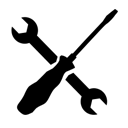
Ein m.E. sehr gutes Feature von Windows 8.1 war die Synchronisation des Start Menü Layouts zwischen mehreren Systemen über OneDrive. Dieses Feature wurde mit Windows 10 leider abgeschafft, es gibt aber zumindest die Möglichkeit das Layout manuell zu übertragen…
Aktuelle Infos deuten darauf hin, dass mit der für Juli angekündigten “Anniversary Version” von Windows 10 (Codename “Redstone”) ein Teil dieser Funktion zurückkehren wird, und zwar in Form einer Backup- und Restore-Möglichkeit. Der nachfolgende Screenshot zeigt die Aktivierung dieser Option.
Aber mit ein bisschen Handarbeit geht das auch bereits heute. Und das müsst ihr dafür tun:
Sicherung
Folgende Voraussetzungen sind vor der Sicherung notwendig:
- Aktualisierung aller Standard-Apps über den Store.
- Neustart des Systems
Mit folgende Schritten wird das Layout gesichert.
- Anmelden mit einem administrativen Account, aber nicht dem Account, dessen Start Menü Layout gesichert werden soll
- Starten einer administrativen Eingabeaufforderung oder Powershell
- Wechsel ins Verzeichnis “C:\Users\<UserID>\AppData\Local\TileDataLayer\Database”, wobei “<UserID>” durch die UserID ersetzt werden muss, dessen Start Menü Layout gesichert werden soll.
- Backup aller sich dort befindenden Dateien in ein Sicherungsverzeichnis mit dem Befehl:
copy *.* <Zielverzeichnis>
Wiederherstellung
Folgende Voraussetzungen sind vor der Wiederherstellung notwendig:
- Anlage des Benutzer-Accounts, für den das gesicherte Layout genutzt werden soll
- Anmeldung mit diesem Account am Zielsystem
- Aktualisierung aller Standard-Apps über den Store.
- Neustart des Systems
Mit folgende Schritten wird das Layout wiederhergestellt.
- Anmelden mit einem administrativen Account, aber nicht dem Account, dessen Start Menü Layout gesichert werden soll
- Starten einer administrativen Eingabeaufforderung oder Powershell
- Wechsel ins Verzeichnis “C:\Users\<UserID>\AppData\Local\TileDataLayer\Database”, wobei “<UserID>” durch die UserID ersetzt werden muss, dessen Start Menü Layout wiederhergestellt werden soll.
- Backup aller sich dort befindenden Dateien in ein Sicherungsverzeichnis mit dem Befehl:
move *.* <Zielverzeichnis> - Wiederherstellung des gesicherten Layouts aus dem Sicherungsverzeichnis mit folgendem Befehl:
copy <Sicherungsverzeichnis>\*.* .
Jetzt könnt ihr euch mit dem Benutzer-Account anmelden, für den ihr die Wiederherstellung durchgeführt hat. Wenn alles geklappt hat solltet ihr das gesicherte Layout wieder vorfinden.
Hat das gesicherte Layout Apps enthalten, welche unter diesem Account noch nicht installiert sind, so werden deren Tiles angezeigt, jedoch beim ersten Start dauert es ein bisschen, da die Apps erst geladen werden müssen.
Anmerkung:
Ich habe diese Vorgehensweise nur innerhalb des gleichen Accounts getestet und damit mein Layout auf einen 2. Rechner übertragen. Ob das auch zwischen unterschiedlichen Accounts funktioniert weiß ich leider nicht. Klar bin ich für Hinweise in dieser Sache dankbar!
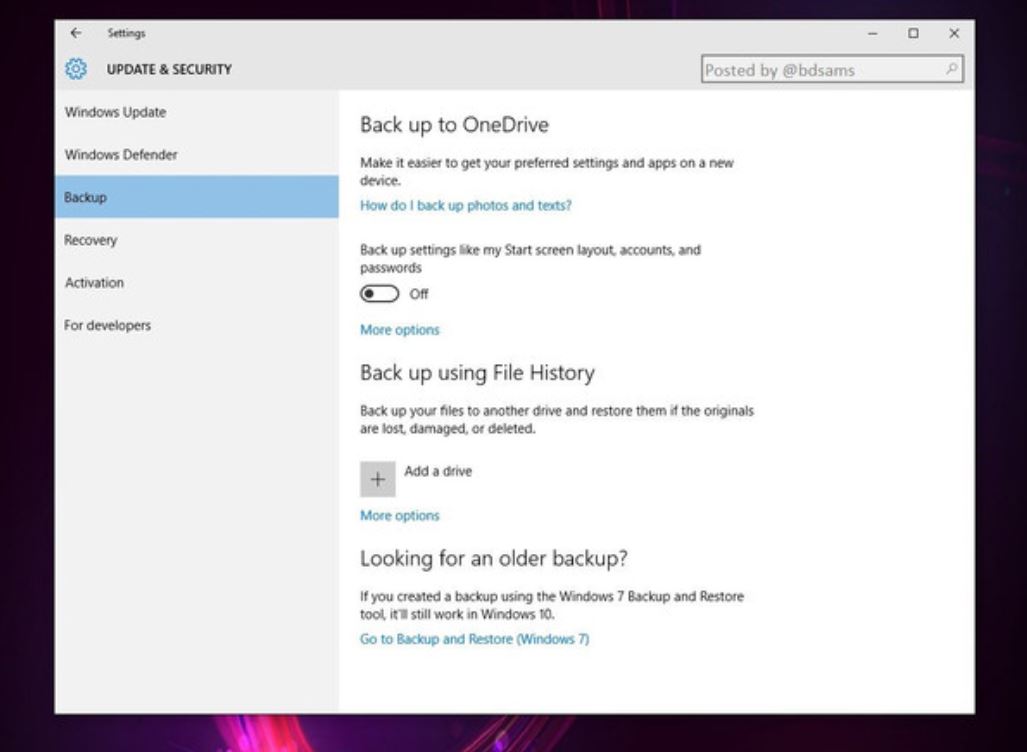






Noch keine Kommentare